
สารบัญ:
- ผู้เขียน John Day [email protected].
- Public 2024-01-30 13:07.
- แก้ไขล่าสุด 2025-01-23 15:12.

ใน questo articolo faremo l'upload del bootloader ใน un ATMEGA328P-PU utilizzando un Arduino Mega 2560
ในส่วนนี้เราจะอัปโหลด bootloader ไปยัง ATMEGA328P-PU โดยใช้ Arduino Mega 2560
ขั้นตอนที่ 1: วัสดุ
- ATMEGA328P-PU;
- Arduino เมกะ 2560;
- ออสซิลเลเตอร์ (4/8/10/16 MHz);
- 2 คอนเดนซาโทริดา 22pF;
- คาวี.
- ATMEGA328P-PU;
- Arduino เมกะ 2560;
- ออสซิลเลเตอร์ (4/8/10/16 MHz);
- 2 คอนเดนเซอร์ 22pF;
- สายไฟ
ขั้นตอนที่ 2: ซอฟต์แวร์
Scaricare ed estrarre il file zip dal seguente ลิงค์:
Dopo aver estratto il file, spostarsi nella cartella dell' IDE Arduino e creare una nuova cartella come libreria avente un nome a vostro piacimento (ad esempio il mio percorso nella quale devo creare la nuova cartella sarà C:\Program Files) ห้องสมุด).
ดาวน์โหลดและแตกไฟล์ zip จากลิงค์ต่อไปนี้
หลังจากแตกไฟล์แล้ว ให้ย้ายไปที่โฟลเดอร์ Arduino IDE และสร้างโฟลเดอร์ใหม่เป็นไลบรารี่ด้วยชื่อที่คุณเลือก (เช่น เส้นทางที่ผมต้องสร้างโฟลเดอร์ใหม่จะเป็น C: / Program Files (x86) Arduino / ไลบรารี)
ขั้นตอนที่ 3: Arduino ISP
Ora collega l'Arduino Mega 2560 al tuo PC e attraverso l'IDE Arduino vai su File>ตัวอย่าง>ArduinoISP e Carica lo sketch (Assicurati di aver scelto la giusta tipologia di scheda e la giusta porta su "Strumenti")
ตอนนี้เชื่อมต่อ Arduino Mega 2560 กับพีซีของคุณและผ่าน Arduino IDE ไปที่ไฟล์> ตัวอย่าง> ArduinoISP และโหลดภาพร่าง (ตรวจสอบให้แน่ใจว่าคุณได้เลือกประเภทการ์ดที่ถูกต้องและประตู USB ที่ถูกต้องใน "เครื่องมือ")
ขั้นตอนที่ 4: การเชื่อมต่อ
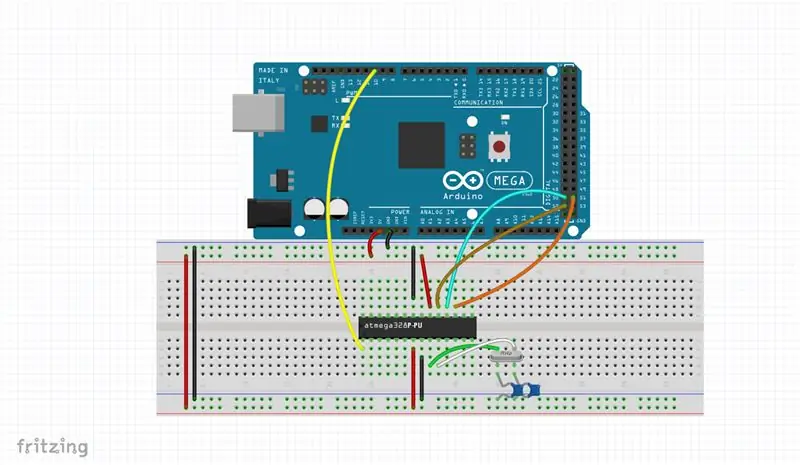
Effetturare ฉัน collegamenti come illuistrato nella figura soprastante
ทำการเชื่อมต่อดังแสดงในรูปด้านบน
ขั้นตอนที่ 5: ATmega Detector
Vai sulla cartella che hai scaricato dal link precedente, apri lo sketch Arduino_Board_Detector.ino, vai su Stumenti>Programmatore e cambialo in "Arduino as ISP", successivamente carica lo sketch andando su Sketch>Carica tramite un programmatore (ค่าต้นฉบับ + +U). Apri la comunicazione Seriale (lente d'ingrandimento in alto a destra) และ segui le istruzioni.
ไปที่โฟลเดอร์ที่คุณดาวน์โหลดจากลิงค์ก่อนหน้า เปิด Sketch Arduino_Board_Detector.ino ไปที่ Tools> Programmer และเปลี่ยนเป็น "Arduino as ISP" จากนั้นโหลดภาพสเก็ตช์ไปที่ Sketch> Load ด้วยโปรแกรมเมอร์ (หรือกดพร้อมกัน Ctrl + Shift + U).
เปิดการสื่อสารแบบอนุกรม (ด้านขวาบนของแว่นขยาย) และปฏิบัติตามคำแนะนำ
ขั้นตอนที่ 6: ATmega_Board_Programmer
Dopo aver svolto le operazioni ระบุถึง dalla comunicazione seriale ed aver concluso con successo, apri lo sketch ATmega_Board_Programmer.ino scaricato nella cartella "arduino_sketches-master" ที่ลิงก์ก่อนหน้า และ ก่อนหน้า ก่อนหน้า (Ctrl+) seriale (ตัวอย่างที่ใช้ 8Mhz หรือ 16Mhz โฆษณา)
หลังจากดำเนินการตามที่ระบุโดยการสื่อสารแบบอนุกรมและเสร็จสิ้นแล้ว ให้เปิดแบบร่าง ATmega_Board_Programmer.ino ที่ดาวน์โหลดในโฟลเดอร์ "arduino_sketches-master" จากลิงก์ก่อนหน้าและโหลดเป็นไฟล์ก่อนหน้า (Ctrl + Shift + U) ดำเนินการ การดำเนินการในการสื่อสารแบบอนุกรม (เช่น การเลือกใช้ 8Mhz หรือ 16Mhz เป็นต้น)
แนะนำ:
แฟลช Arduino Bootloader บน ATMega328: 4 ขั้นตอน

แฟลช Arduino Bootloader บน ATMega328: กวดวิชา Questo ci permette di caricare il Bootloader nel caso ใน cui l'ATmega นำเสนอ su una bord di nostra creazione, sia vergine; โฆษณาในรูปแบบ nel caso ใน cui si vuole realizzare la Drivemall
เบิร์น Bootloader ลงใน Arduino Nano 3.0 Clone Board: 11 ขั้นตอน

เบิร์น Bootloader ลงใน Arduino Nano 3.0 Clone Board: เพิ่งซื้อ Arduino Nano 3.0 Clone จาก AliExpress ซึ่งมาโดยไม่มี bootloader ฉันแน่ใจว่ามีคนอีกหลายคนที่อยู่ในสถานการณ์เดียวกับฉัน และในตอนแรกอาจจะรู้สึกตกใจเล็กน้อย ! ไม่ต้องกังวลในคำแนะนำนี้
Atmega328P-PU Bootloader (Optiboot) คู่มือการเผาไหม้: 12 ขั้นตอน

Atmega328P-PU Bootloader (Optiboot) คู่มือการเผาไหม้: อีก Atmega bootloader กำลังเบิร์น giude แต่คราวนี้ฉันเดิมพันที่ความพยายามครั้งแรกที่คุณจะประสบความสำเร็จ !! นี่คือบทช่วยสอนการเขียน bootloader ของ Nick Gammons สำหรับบอร์ด Arduino
ดังนั้น คุณโหลด STM32duino Bootloader ใน "Blue Pill" ของคุณแล้วตอนนี้ล่ะ: 7 ขั้นตอน

ดังนั้นคุณโหลด STM32duino Bootloader ใน "Blue Pill" ของคุณ…แล้วตอนนี้ล่ะ?: หากคุณอ่านคำแนะนำของฉันแล้วอธิบายว่าโหลด STM32duino bootloader หรือเอกสารอื่นใดที่คล้ายคลึงกันคุณลองโหลดตัวอย่างโค้ดและ…. อาจไม่มีอะไร เกิดขึ้นเลย ปัญหาคือ หลายๆ ตัวอย่างสำหรับ "ทั่วไป" STM32 จะ
วิธีเบิร์น Bootloader ไปยัง Atmega328p-AU (SMD): 5 ขั้นตอน

วิธีเบิร์น Bootloader ไปยัง Atmega328p-AU (SMD): สวัสดีทุกคน!! ในคำแนะนำนี้ฉันจะแสดงวิธีเบิร์น Bootloader ontp Atmega328p-AU (SMD) ชิปและวิธีสร้าง Arduino NANO ตั้งแต่ต้นจนจบ ขั้นตอนที่เขียนใน คำแนะนำนี้สามารถใช้เพื่อสร้างบอร์ด Arduino สำหรับคุณ
